A világjárvány miatt sokan áttértek arra, hogy bevételszerzés céljából videótartalmakat töltsenek fel különböző közösségi oldalakra. Emiatt számtalan embert keresnek ingyenes filmkészítők amelyek mindenképpen hasznosak abban, hogy tetszetőssé és egyedivé tegyék a videókat, hogy elkapják a nézőket és a kedveléseket. Valójában ez a fajta szoftver a szerkesztő eszközzel együtt rendkívülivé tudja varázsolni a hétköznapi videódat. Ezért dőljön hátra, és lazítson, miközben átadjuk magunkat a 12 csodálatos filmesnek, akiknek mélyreható kihasználtsága, platformja és áraik láthatók.
1. rész. 12 legjobb filmkészítő
1. Az Ultimate AVAide Video Converter
Először is bemutatjuk Önnek ezt a vezető filmkészítőt, AVAide Video Converter, amely a valaha volt legnagyobb képességgel rendelkezik a fantasztikus videotartalom előállítására. A rendszerindításhoz, AVAide Video Converter több ezer szerkesztőeszközt, témát, szűrőt és effektust kínál, amelyek elengedhetetlenek a dicséretes videók elkészítéséhez. Az említett szerkesztőeszközök lehetővé teszik a felhasználók számára, hogy vízjeleket, feliratokat és zeneszámokat hozzanak létre és testreszabjanak a videóikon. Ez a szoftver egyszer s mindenkorra nem csak egy nagy teljesítményű videokonvertáló, hanem a legcsodálatosabb videokollázskészítő, DVD-ripper, videószerkesztő és természetesen minden idők filmkészítője is.
- Több száz különféle bemeneti és kimeneti videoformátum támogatása.
- A Súgó a rengeteg gyönyörű előre beállított beállítás segítségével kreatívan hoz létre videotartalmat.
- Teljes GPU-gyorsítással érkezik.
- Videók konvertálását kínálja ultragyors konverziós folyamat segítségével.
- Számos lehetőséget kínál a videók szebbé tételére.
Felület: Asztali program Windows, Mac és Linux rendszerhez.
Ár: Ingyenes próbaverzió, $18 egy hónapig, $36 egy életre szóló licencért.
- Profik
- Kezdőknek és profiknak egyaránt a legjobb.
- Előbeállítások és eszközök széles választékát tartalmazza.
- Jöjjön a hardveres gyorsítás.
- Gyors és hatékony használat.
- Kijavíthatja a remegő és gyenge minőségű videókat.
- Hátrányok
- Letölthető.
- Mobilon nem alkalmazható.
2. Egy nagyszerű filmkészítő Windows 10 rendszeren – Ezvid
Az Ezvid, mint már említettük, a Windows operációs rendszer egyik nagyszerű eszköze. Ezenkívül ez a képernyőrögzítő/filmkészítő szoftver olyan szolgáltatást kínál a felhasználóknak, amely semmilyen fillérbe nem kerül. Ezért 30 napos használat után ez a szoftver arra ösztönzi Önt, hogy adományozzon. Ennek ellenére az Ezvid továbbra is számos gyönyörű effektust ad a videódhoz, és ez az egyik oka annak, hogy sokan szeretik ezt a szoftvert. Ezenkívül az AVAide-hoz hasonlóan az Ezvid is lehetővé teszi a felhasználók számára a vízjel testreszabását olyan mértékben, hogy saját fotójukat tölthessék fel logójukként.
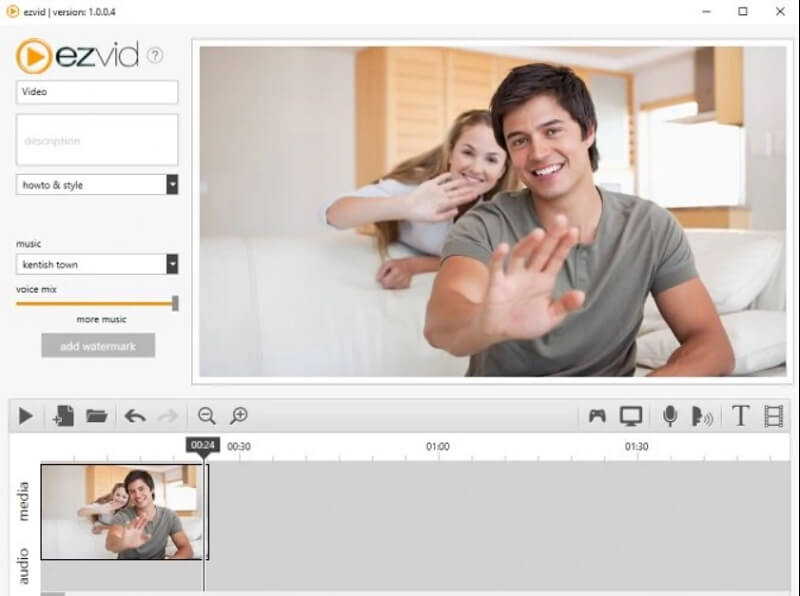
Felület: Asztali program csak Windowshoz.
Ár: Ingyenes Filmkészítő.
- Profik
- Kínáljon zenét önmagában.
- Nincs szükség vásárlásra.
- Jön egy képernyő-felvétel és több effektus.
- Hátrányok
- A videót csak 45 percre korlátozza.
- Csak Windows esetén.
- Letölthető.
3. Fedezze fel a Clipchamp csodáját
A Clipchamp egy online videószerkesztő, amellyel ingyenesen készíthet saját filmeket. Igen, ez az eszköz egy fillér kiadása nélkül szolgálhat Önnek. Azonban nem minden ingyenes szoftver a weben tudja felülmúlni az elvárásait, csakúgy, mint ez az eszköz képessége. Valójában az ingyenes próbaverzióhoz legfeljebb 480p videó kimeneti felbontás érhető el. Ez az oka annak, hogy az online filmkészítő ingyenes próbaverzióján kívül prémium csomagot kínál, amelyben korlátlan mennyiségű videót, hangot és képet tárolhat akár 1080p-s exporttal. Ezen kívül rengeteg egyedi sablon, elrendezés és videoszerkesztő előre beállított beállítás fog megjelenni.

Felület: Web alapú
Ár: Ingyenes, $9–$39 havi csomagok
- Profik
- Könnyen használható eszköz.
- Tömöríti a videókat.
- Több szerkeszthető sablon is elérhető.
- Nem kell letölteni.
- Hátrányok
- Korlátozott funkciók az ingyenes csomagban.
- Internettől függő.
- Néha összetör.
4. Ismerje meg az egyedülálló Jahshakát
Igen, a Jahshaka egy speciális szerkesztő szoftver, amely képes terjeszteni, bevételt szerezni, és virtuális jeleneteket, világokat és eszközöket létrehozni azáltal, hogy közzéteszi és tárolja alkotásait online. Továbbá ezt film készítő rendelkezik, és ingyenes eszközöket is kínál a felhasználóknak, hogy elbűvölő 3D-s méreteket készítsenek egy használható és rendezett felületen belül. A Jahshaka minden bizonnyal napjaink egyik innovatív videószerkesztő szoftvere, ugyanis egy meglepően teljesen ingyenes szolgáltatásban frissített részecskeeffektus rendszert is tartalmaz. Mivel azonban ez egy fejlett eszköz, olyan virtuális fejhallgatókhoz kapcsolódik, amelyeket még nem használnak széles körben.
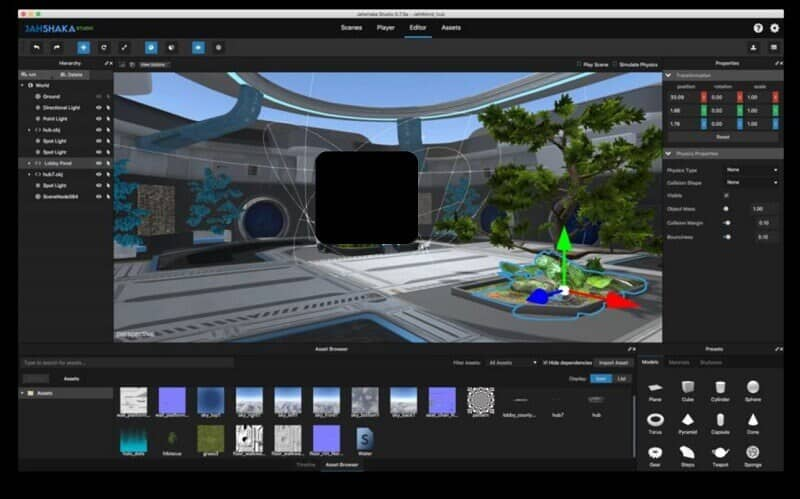
Felület: Asztali program Mac, Windows és Linux operációs rendszerhez
Ár: Ingyenes
- Profik
- Nyílt forráskódú.
- Használata biztonságos.
- Speciális beállítások és eszközök állnak rendelkezésre.
- Hátrányok
- Zavaros interfész elsőre.
- Letölthető.
- Időnként összeomlik.
5. Az ingyenes Movie Maker alkalmazás – KineMaster
A KineMaster egy mobilalkalmazás, amellyel gyönyörű videókat vagy filmeket készíthet ingyenesen. Annak ellenére, hogy ingyenes, a benne lévő hatékony eszközökkel együtt szórakoztató szerkesztési élményt is lehetővé tesz a felhasználók számára. Ezenkívül a KineMaster hetente frissül, hogy a felhasználók jobb és gyorsabb élményt kapjanak. Az iOs verziója azonban enyhe előnnyel rendelkezik az Androidhoz képest, mivel a kimenetek tekintetében az iOS felhasználói 4K felbontást érhetnek el 60 fps-sel, míg a 4K-t 30 fps-sel csak az Android felhasználók.
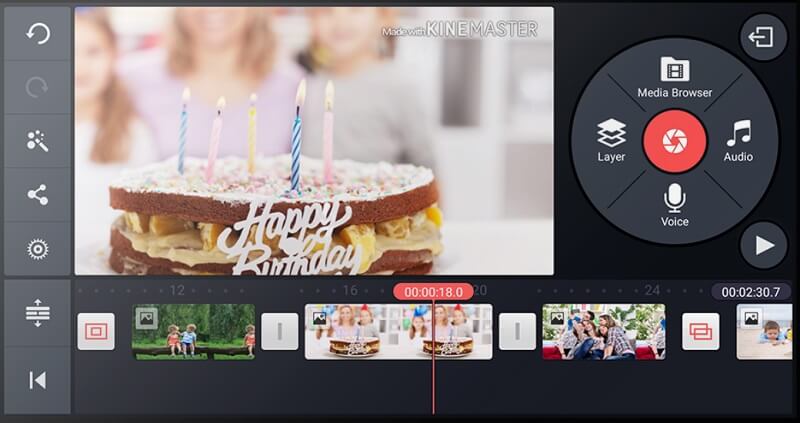
Felület: Mobil alkalmazás. Android, iPhone, iPad
Ár: Ingyenes. Így elérhető az $4.99 havi és az $39.33 éves előfizetés lehetősége.
- Profik
- Többcélú szerkesztő és filmkészítő.
- Könnyen kezelhető.
- Szociális média integrációt kínál.
- Több funkciót is biztosít.
- Hátrányok
- Bug jelentették.
- A kimenetek vízjellel vannak ellátva.
6. A nagy iMovie
Sokan, akik ismerik az iMovie-t, egyet kell, hogy értsenek abban, hogy ez a szoftver a Mac számára mindenképpen a legteljesebb szerkesztési életet adja. Több videóformátum támogatásának köszönhetően az iMovie az Apple híveinek első számú választása. Sőt, ez a szoftver képes PIP effektus címkék létrehozására, valamint kiváló szűrők létrehozására, amelyeket videóiban használhat. Ezért, ha nem nagyon foglalkozik ezzel, akkor valószínűleg nehézkesnek találja ezt a Mac/iPhone filmkészítőt, különösen fájlok importálásakor, különösen az MP4-esek esetében.
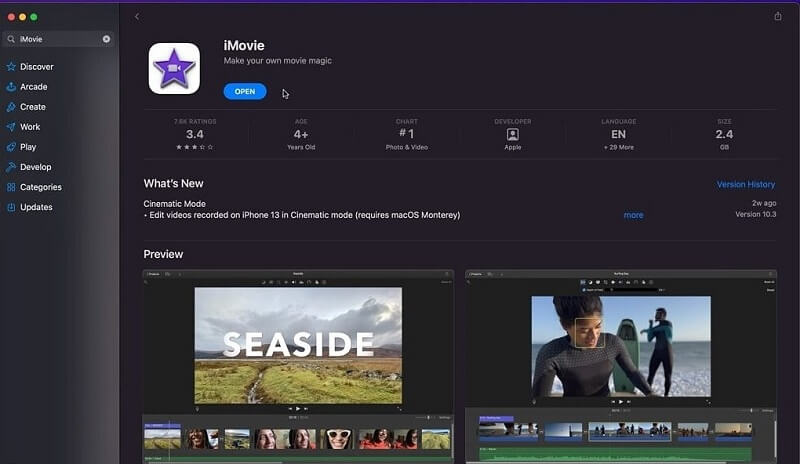
Felület: Mac OS, iOS 15 vagy újabb
Ár: Ingyenes
- Profik
- Nagy felbontású videókat tud szerkeszteni.
- Rengeteg funkciót és szerkesztőeszközt kínál.
- Meg tudja javítani a remegő videókat.
- Hátrányok
- Nehézkes a tanulás.
- Hosszabb idő import és export projektek.
- Nem alkalmazható Windows rendszeren.
7. Dolgozzon profiként a HitFilm Express segítségével
Ha Ön haladó videószerkesztő, akkor ez a HitFilm Express az Ön számára készült. Éppen ellenkezőleg, a tapasztalatlanok számára ez az eszköz kihívást jelent. Az igazat megvallva, a HitFilm Express lehetővé teszi a felhasználók számára, hogy olyan videó kimeneteket állítsanak elő, mint Hollywood. Valójában én vagyok az egyik legjobb filmkészítők amelyek stabilizálhatják és simíthatják a videofájlokat, és ingyenesen adhatnak hozzájuk 3D-t és különféle speciális effektusokat és szűrőket. Mindez elérhető az expressz verziójában, és mi több a Pro tervében.
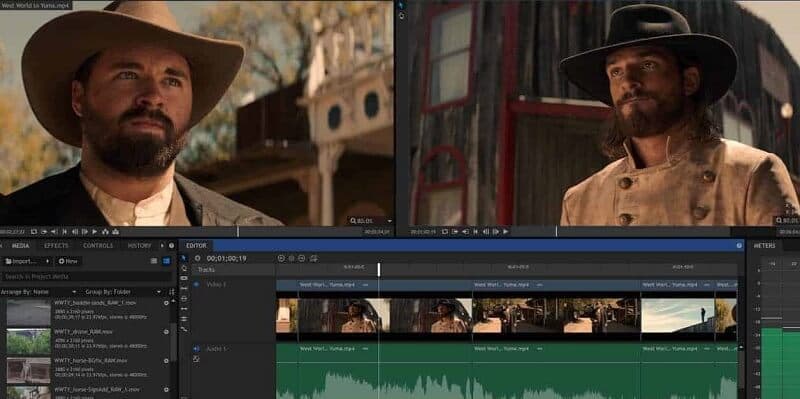
Felület: Asztali program Windows és Mac rendszerhez
Ár: Ingyenes, de a Pro verzió értéke $349
- Profik
- Speciális funkciókkal rendelkezik.
- Képes 3D-s modelleket animálni.
- Vizuálisan Sci-Fi effektusokat kínál.
- Megbízható.
- Kiváló exportfunkciókkal.
- Hátrányok
- Kezdőknek nem alkalmas.
- Egyes lehetőségek megszabadulnak az effektusoktól.
- Az exportfolyamat nem megfelelő.
- Híres funkciói elérhetőek a Pro verzióban.
8. A gyorsszerkesztő szoftver – DaVinci Resolve
Az egyik ismert YouTube filmkészítők ma van a DaVinci Resolve. Az előzőhöz hasonlóan ez a szoftver is ideális professzionális felhasználók számára. Ez tehát nem jelenti azt, hogy a kezdők elveszítenék a reményt a használatában, mivel ugyanakkor a noobok is elköteleződhetnek, és élvezhetik a csodálatos filmprojektek erőteljes elkészítését. Ezenkívül a DaVinci Resolve gyönyörű effektusok, 2d/3d címek, könyvtári átmenetek és hatékony szerkesztőeszközök széles választékát kínálja felhasználóinak ingyenes és stúdióverzióihoz.
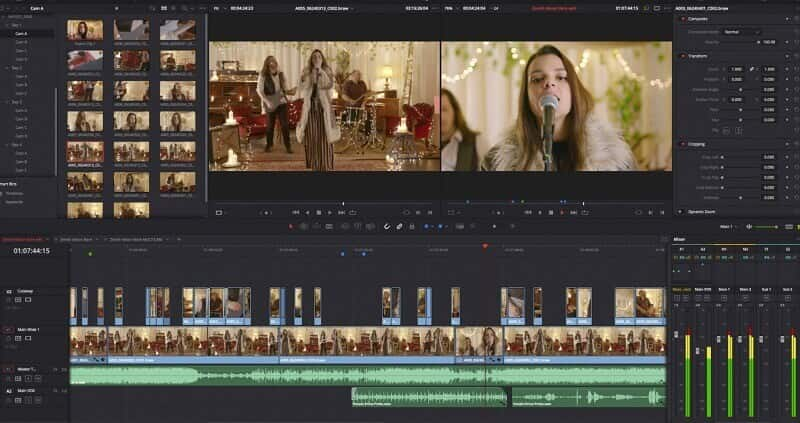
Felület: Asztali program Linuxra, Macre és Windowsra
Ár: Az ingyenes Studio verzió $269
- Profik
- Professzionális kimeneteket kínál.
- Előbeállítások széles választékával érkezik.
- Az ingyenes filmkészítő támogatja a 4K és 60 fps videókat.
- Hátrányok
- A stúdió verzió sokkal jobb.
- Magas rendszerigénnyel.
9. A PicPlayPost csodái
Egy másik 4K minőségű videókészítő ez a PicPlayPost, egy mobilalkalmazás, amely videókollázsokat, élő videó háttérképeket, diavetítéseket és természetesen filmeket készít kreatívan. Ezenkívül ez egy teljes funkcionalitású alkalmazás, amely teljes szerkesztőeszközöket tartalmaz, amelyek szerkeszthetik, vághatják és szabályozhatják a fájl sebességét. Sok Android- és iOS-felhasználó kezdte élvezni ezt az eszközt, különös tekintettel a videotartalom online közzétételére.
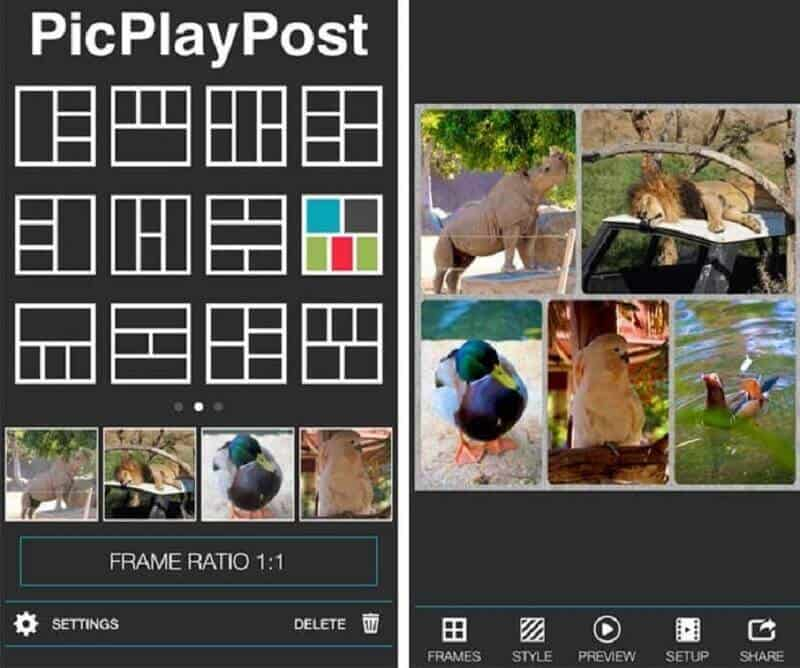
Felület: Android és iOS mobilalkalmazás
Ár: $6,99 havonta ingyenes próbaverzióval
- Profik
- Hozzáférhető filmkészítő alkalmazás.
- Felhasználóbarát alkalmazás.
- Képes a vízjelek testreszabására.
- Hátrányok
- Az ingyenes próbaverzió korlátozott funkciókkal rendelkezik.
- Magas rendszerigényű.
- Néhány hibát jelentettek.
10. Egy teljesen ingyenes filmkészítő – OpenShot
A legjobb filmesek közül egy másik ingyenes az OpenShot. Igen, teljes körű ingyenes szolgáltatást kínál Linux, Mac és Windows eszközökhöz. Azoknak, akik találkoznak az Openshottal, tudniuk kell, milyen barátságos és intuitív ez a szoftver. Ennek ellenére kezelőfelülete kiváló szerkesztőeszközökkel rendelkezik, amelyek lehetővé teszik a felhasználók számára, hogy hozzáférjenek a 3D animációhoz, kulcskockákhoz, időeffektusokhoz és sok más lenyűgöző videóeffektushoz.
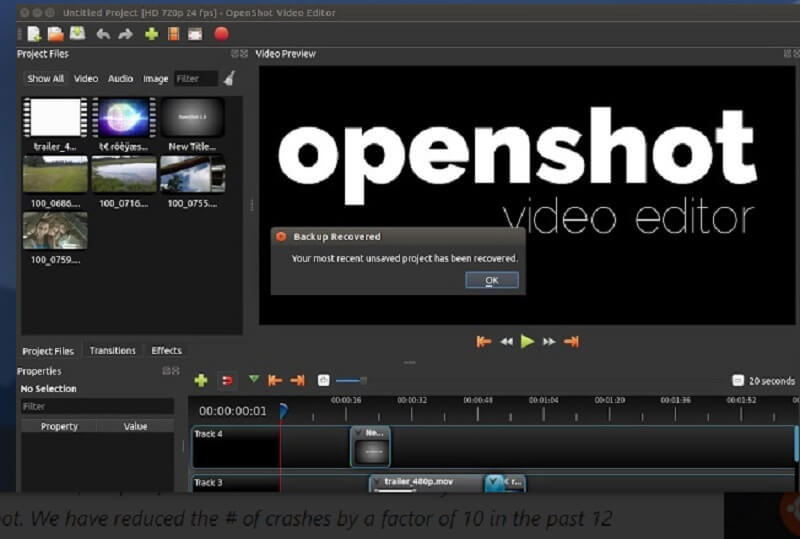
Felület: Asztali program Linuxra, Macre és Windowsra
Ár: Egy teljesen ingyenes filmkészítő
- Profik
- Intuitív kezelőfelület.
- Korlátlan számú számot kínál.
- Rengeteg szerkesztőeszközzel.
- Hátrányok
- Nem frissül rendszeresen.
- Néhány funkciója nem működik.
11. Az ikonikus Windows Movie Maker
Mindenkinek ismernie kell a Windows Movie Maker-t, amely korábban a Windows-alapú számítógépek vezető videószerkesztője volt. Amint azt bizonyára tudja, ez a Microsoft-szoftver 2017. január 10-én megszűnt. Ez azt jelenti, hogy a 7-es verzió kivételével az összes mai Windows-verzió nem fogja tudni megtapasztalni az erejét. Ezért mások, akik szeretnének megragadni annak erejét, úgy vásárolhatják meg, hogy letöltik a Microsoft lényegének részeként. Ez ingyenes filmkészítő ikonikusan biztosította a felhasználók számára a videó kivágásának, címek hozzáadásának és vágásának lehetőségét, de szűrőket és effektusokat biztosított.
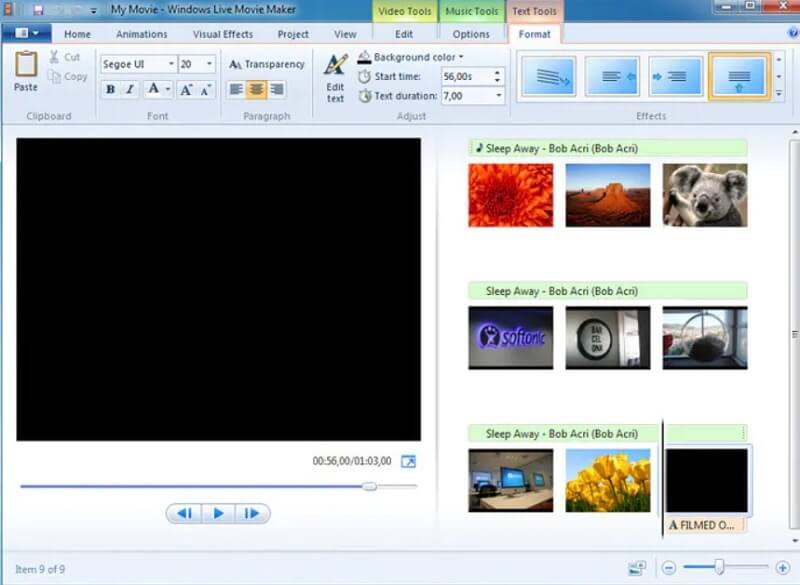
Felület: Windows asztali számítógépek
Ár: Ingyenes
- Profik
- Könnyen kezelhető.
- Ingyenes.
- Hátrányok
- Korlátozott funkciókat kínál.
- Ma beépülő modulként használják.
12. A lenyűgöző VivaVideo
A VivaVideo egy többfunkciós videószerkesztő, amely a videók legjobb kisugárzását és kreativitását hozza létre. Ezenkívül ez a videószerkesztő program olyan hatékony szerkesztőeszközöket, animációkat és effektusokat tartalmaz, amelyeket mindenki nagyon vár. Nem beszélve arról, hogy képes diavetítéseket készíteni, amelyek az előre beállított beállításoknak köszönhetően fenomenálisan néznek ki.
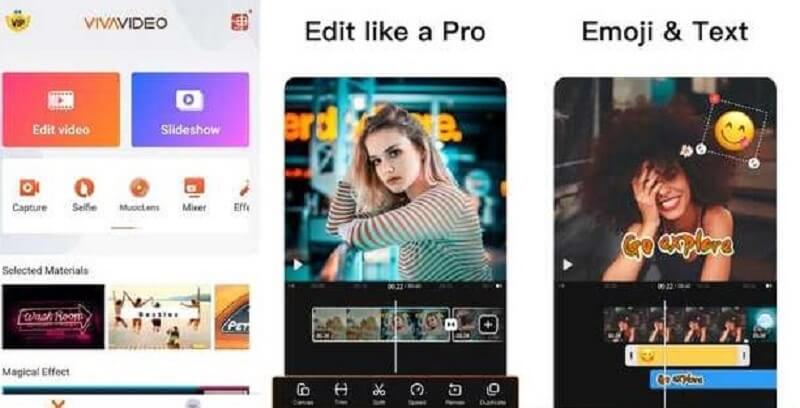
Felület: Windows PC, Android és iOS
Ár: $10 havonta a prémiumért. Ingyenes próbaverzióval
- Profik
- Ez egy felhasználóbarát filmkészítő alkalmazás.
- Gyönyörű funkciók és szerkesztőeszközök állnak rendelkezésre.
- Hátrányok
- Vízjeles kimeneteket állít elő.
- Az ingyenes próbaverzió minimális funkciókkal rendelkezik.
2. rész: Hogyan készítsünk csodálatos filmet az AVAide Video Converterrel
1. lépésAdja hozzá klipjeit
Indítsa el a AVAide Video Converter és folytassa annak MV funkció. Üsd a Plusz alul található aláírás gombbal a videoklipek hozzáadásához a felülethez.
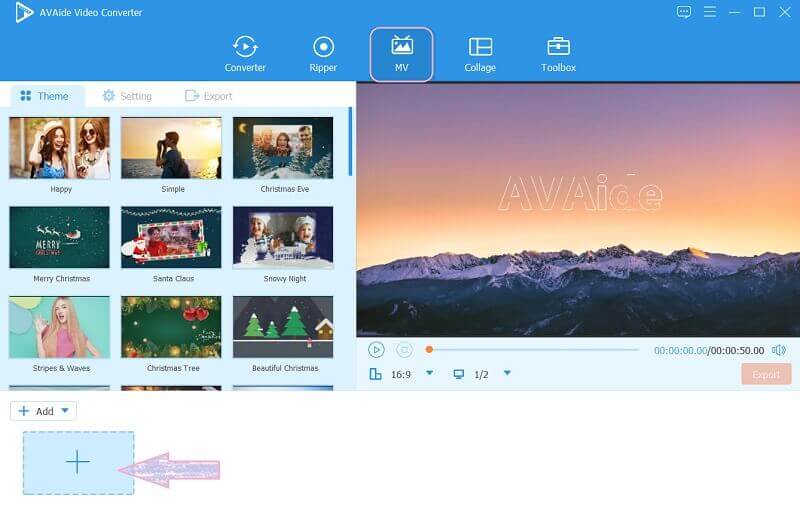
2. lépésVálassza ki a témát
Miután az összes klipet feltöltötte, válasszon egy témát, amelyet alkalmazni szeretne a kombinált klipekre.
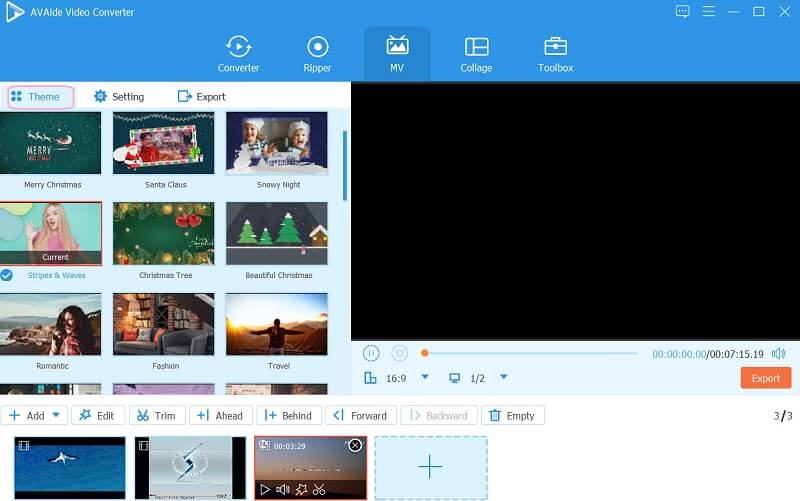
3. lépésTestreszab
A projekt testreszabásához lépjen a következőre: Beállítás és navigálhat a film hangsávja és címe között. Ellenkező esetben módosítsa a Filmkészítő alján található előbeállításait a szerkesztéshez.
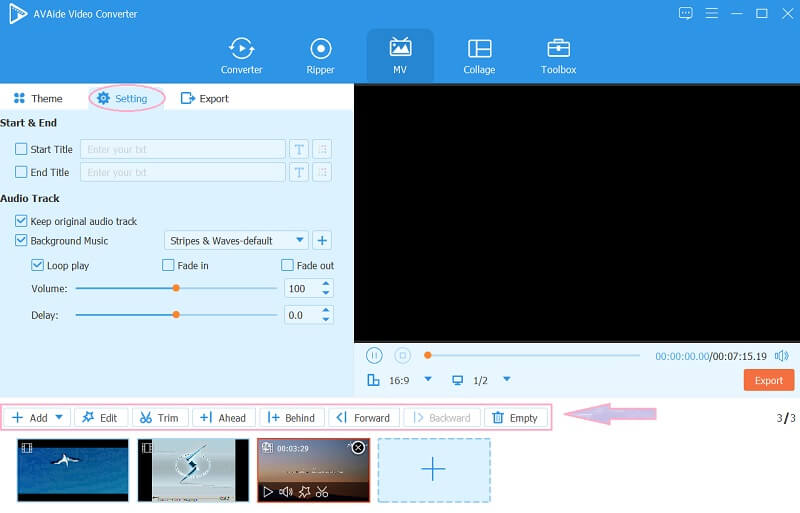
4. lépésExport
Ha úgy döntött, hogy menti a fájlt, lépjen a következőre: Export. Állítsa be a kívánt formátumot, felbontást és minőséget. Ezután kattintson a Indítsa el az Exportálást fület a változtatási folyamat elindításához. Ezt követően ellenőrizze a végső kimenetet a C:AVAide StudioAVAide Video ConverterMV exportálva mappát.
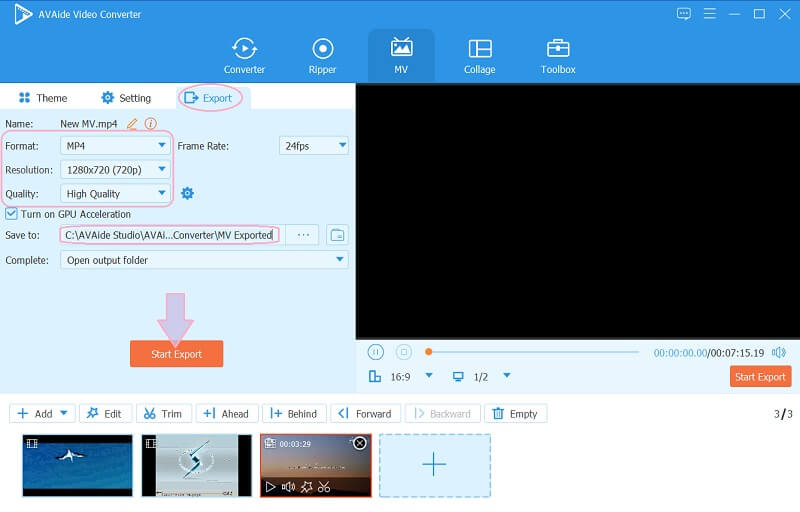
3. rész. Gyakran ismételt kérdések a filmkészítőkkel kapcsolatban
Könnyen letölthető ma a Windows Movie Maker?
A Windows Movie Maker letöltése ma nem egyszerű feladat, mivel a beszerzéshez bizonyos előfeltételek szükségesek.
A VLC filmkészítő?
A VLC egy médialejátszó, de filmek készítésére is használható.
Készíthetek filmet a Photo alkalmazással?
Igen. A Fotó alkalmazással egyszerű filmet készíthet.
A videó-/filmtartalom létrehozása egyszerűbbé vált az ebben a bejegyzésben bemutatott legjobb filmkészítők segítségével. Szánjon időt képességeik felfedezésére, és nézze meg, mennyire felelnek meg az Ön igényeinek. Így próbáld ki a AVAide Video Converter és kezdj el fenomenális tartalmat készíteni, amivel hírnevet szerezhetsz.
A teljes videó eszköztár, amely több mint 350 formátumot támogat a veszteségmentes minőségben történő konvertáláshoz.



 Biztonságos letöltés
Biztonságos letöltés


